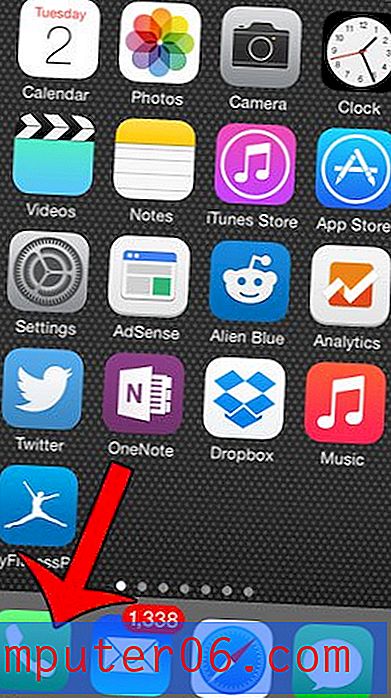Comment afficher différentes mesures d'entraînement sur l'Apple Watch
L'application Workout sur votre Apple Watch est un excellent moyen de suivre votre activité et de mesurer vos performances lorsque vous effectuez certains types d'exercice. Par exemple, si vous vous entraînez pour un marathon en courant à l'extérieur, alors vous pourriez être intéressé à utiliser l'entraînement Outdoor Run et à garder un œil sur votre rythme moyen.
Mais différents utilisateurs ont des objectifs et des styles différents lors de l'utilisation de l'application Workout, il peut donc y avoir des statistiques affichées sur le cadran de la montre dont vous n'avez pas besoin, ou il peut y avoir des informations que vous préférez voir. Notre guide ci-dessous vous montrera comment personnaliser l'apparence de l'écran de la montre lors de vos entraînements afin que vous puissiez voir les mesures les plus importantes pour vous.
Comment ajouter ou supprimer différentes mesures de l'écran d'entraînement sur une Apple Watch
Les étapes de cet article ont été effectuées dans l'application Watch sur un iPhone 7 Plus, à l'aide du système d'exploitation WatchOS 10.3.3. Une fois ces étapes terminées, vous aurez personnalisé les différentes statistiques qui s'affichent sur le cadran de la montre lorsque vous utilisez un entraînement.
Étape 1: ouvrez l'application Watch .

Étape 2: Sélectionnez l'onglet Ma montre dans le coin inférieur gauche de l'écran.
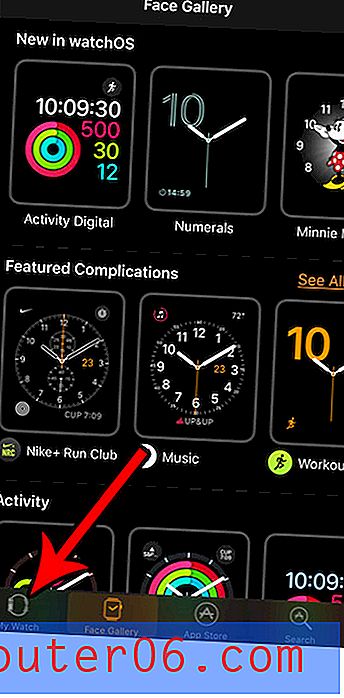
Étape 3: faites défiler vers le bas et choisissez l'option Entraînement .

Étape 4: appuyez sur le bouton Affichage de l' entraînement .
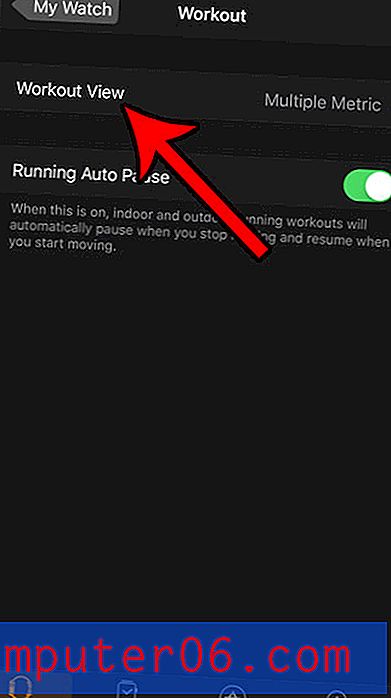
Étape 5: Sélectionnez l'entraînement pour lequel vous souhaitez personnaliser les mesures.
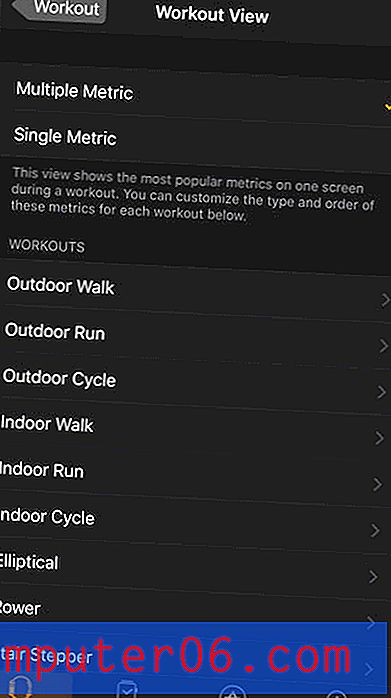
Étape 6: Appuyez sur le bouton Modifier en haut à droite de l'écran.
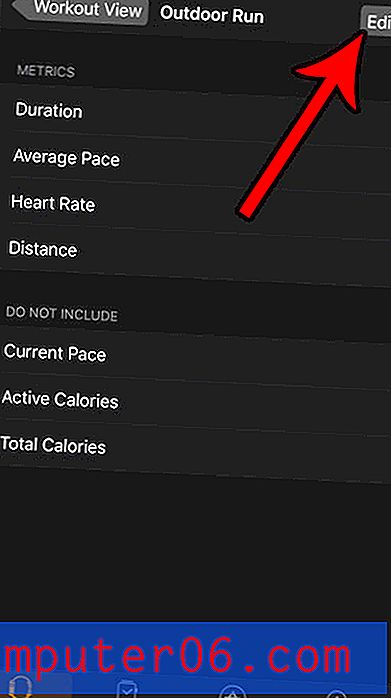
Étape 7: Appuyez sur le cercle rouge et le bouton Supprimer à côté de chaque mesure que vous souhaitez supprimer du cadran de la montre, puis appuyez sur le cercle vert à gauche de chaque mesure que vous souhaitez ajouter. Appuyez sur le bouton Terminé en haut à droite de l'écran lorsque vous avez terminé.
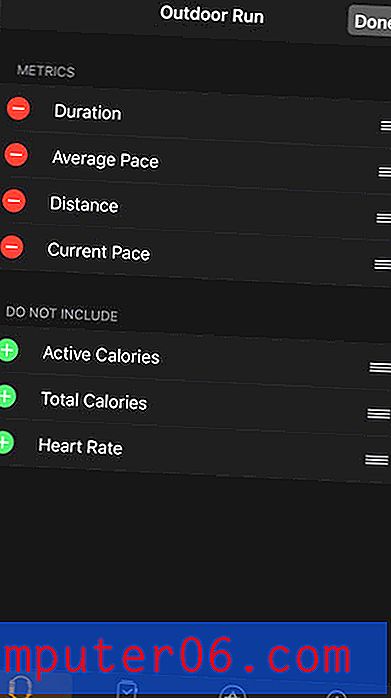
Fatigué de constamment vous faire dire de respirer par votre montre? Découvrez comment désactiver les rappels Breathe sur votre Apple Watch si vous n'en avez pas besoin ou si vous ne les utilisez pas.